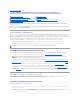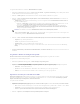Users Guide
6. Klicken Sie auf Erstellen.
Einstellen eines freigegebenen Standard-SpeicherortsfürdenLifecycleController-Startdatenträger
So legen Sie einen freigegebenen Standard-SpeicherortfürdenLifecycleController-Startdatenträgerfest:
1. WählenSieanderConfigMgr-Konsole System Center Configuration Manager® Standortdatenbank® Standortverwaltung® <Name des
Standortservers>® Standorteinstellungen® Komponentenkonfiguration aus.
2. Klicken Sie im Fenster Komponentenkonfiguration mit der rechten Maustaste auf Bandexterne VerwaltungundwählenSieEigenschaften aus. Das
Fenster Bandexterne Verwaltung – Eigenschaften wird eingeblendet.
3. Klicken Sie auf die Registerkarte Dell Lifecycle Controller.
4. Klicken Sie unter StandardfreigabeortfürStartdatenträgerdesbenutzerdefiniertenLifecycleControllers auf Modifizieren, um den
Standardfreigabeort des benutzerdefinierten Lifecycle Controller- Startdatenträgerszumodifizieren.
5. Geben Sie im Fenster Freigabeinformationenändern einen neuen Freigabenamen und Freigabepfad ein. Klicken Sie auf OK.
Betriebssystem bereitstellen
Die Funktion „Remote-Betriebssystembereitstellung“ kann eine unbeaufsichtigte Installation eines Zielbetriebssystems auf einem beliebigen automatisch
ermitteltenSystemmitiDRACausführen.
Diese Funktion:
l Aktualisiert die Firmware von einem Dell Repository aus.
l NimmtÄnderungenanderHardware-Konfiguration vor.
l NimmtÄnderungenanderRAID-Konfiguration vor.
l ErmöglichtdieAuswahlderWerbungunddeszuverwendendenBetriebssystems.
l ErmöglichtdieAuswahldesstartfähigenDatenträgerszurBereitstellungdesBetriebssystems.
Das Vor-BetriebssystemabbildwirdalsvirtuellerDatenträgerüberdasNetzwerkbereitgestellt,unddieTreiberfürdasZiel-Host-Betriebssystem werden
entweder aus dem ConfigMgr-Konsolen-RepositoryoderausdemLifecycleControllerübernommen.WennSieTreiberausdemLifecycleControllerauswählen,
basiertdieListederunterstütztenBetriebssystemeaufdemaktuellenTreiberpaketimFlash-SpeicherdesiDRAC.SiekönneneinISO-Image auch auf die
vFlash-SD-Karte auf dem Zielsystem herunterladen und das System zum heruntergeladenen ISO-Image starten.
Weitere Informationen zur Betriebssystembereitstellung und zum Staging im Remote-Zugriff und zum Starten zum Betriebssystem-Image auf vFlash finden Sie
im Benutzerhandbuch zu Dell Lifecycle Controller, das unter support.dell.com/manualszurVerfügungsteht.
So stellen Sie das Betriebssystem zu einer Sammlung bereit:
1. Klicken Sie an der ConfigMgr-Konsole unter Computerverwaltung® Sammlungen mit der rechten Maustaste auf Managed Dell Lifecycle Controller (BS
unbekannt) undwählenSieDell Lifecycle Controller® Config-Dienstprogramm starten aus.
2. WählenSievomDellLifecycleController-Konfigurationsdienstprogramm aus die Option Betriebssystem bereitstellen.DieserTaskbestehtausfünf
Schritten,dieabgeschlossenwerdenmüssen,umdieSammlungvonServernzukonfigurierenundvonWinPEneuzustarten.DieSchrittesindwiefolgt:
a. WählenSieFirmware von einem Dell Repository aktualisieren aus, um die Firmware auf der Sammlung zu aktualisieren. Weitere Informationen
finden Sie unter AktualisierungderFirmwarewährendderBS-Bereitstellung.
b. WählenSieHardware konfigurierenaus,fallsSieÄnderungenandenHardware-Einstellungenvornehmenmöchten.WeitereInformationen
finden Sie unter KonfigurierungderHardwarewährendderBS-Bereitstellung.
c. WählenSieRAID konfigurieren aus, um RAID auf den Servern zu konfigurieren. Weitere Informationen finden Sie unter RAID- Konfiguration.
d. WählenSiedieAnkündigungaus,umdieTasksequenzfürdieSammlungsowiedasBetriebssystem,dasineinerSammlungbereitgestelltwird,
anzukündigen.
e. WählenSieunterLifecycle Controller-Startdatenträgerauswählen eine der folgenden Optionen aus:
¡ Zu Netzwerk-ISO starten – FührteinenNeustartzudemvonIhnenfestgelegtenISO-Image durch.
¡ Stage-ISO zu vFlash und Neustarten – LädtdasISOzuvFlashherunterundführteinenNeustartdurch.
¡ NeustartzuvFlashdurchfüren(ISOmussaufvFlashvorhandensein) – FührteinenNeustartzuvFlashdurch.StellenSiesicher,dass
das ISO-Image auf vFlash vorhanden ist.
¡ MarkierenSiedasKontrollkästchenfürNetzwerk-ISO als Fallback verwenden, wenn das Netzwerk-ISO ein Fallback-Schritt sein soll.
¡ Klicken Sie auf DurchsuchenundwählenSiedenPfadaus,unterdemderDellLifecycleController-Startdatenträgergespeichertist.
ANMERKUNG: Eswirdempfohlen,denStartdatenträgeraufdemlokalenLaufwerkzuspeichernunddann,fallserforderlich,aneinenStandortim
Netzwerk zu kopieren.
ANMERKUNG: vFlash-FunktionenkönnennuraufRack- und Tower-Servern mit iDRAC-Version-1.3-Firmware oder neuer oder auf Blade-Servern mit
iDRAC-Version 2.2 oder neuer verwendet werden.